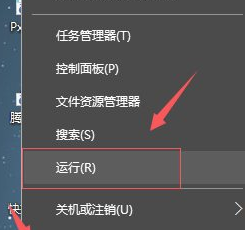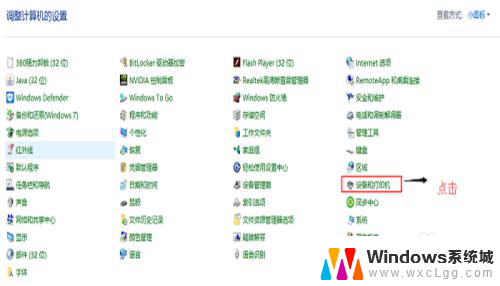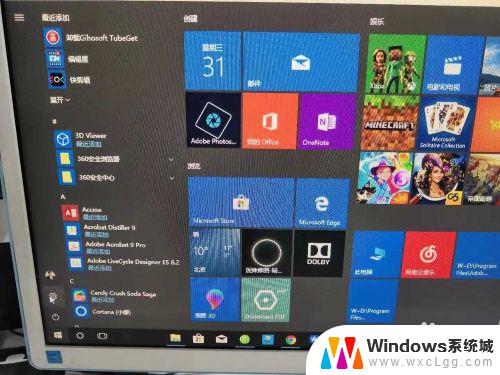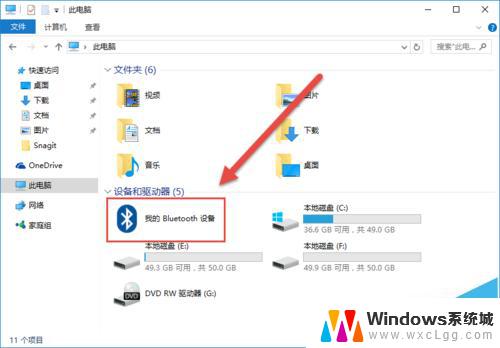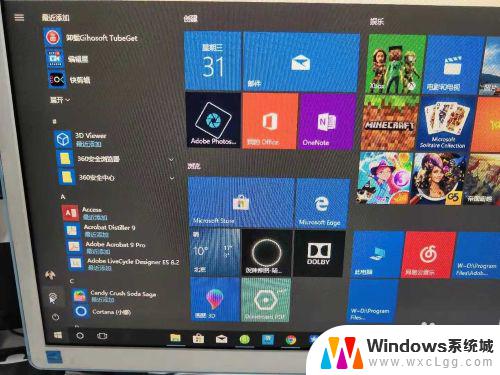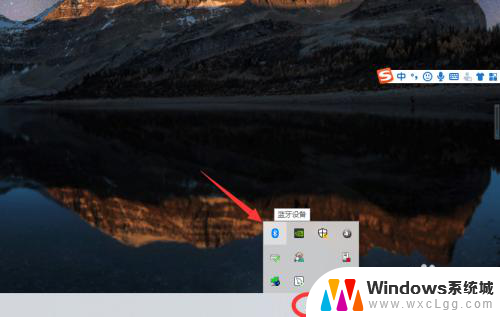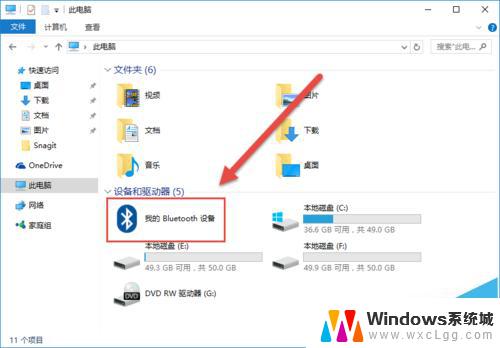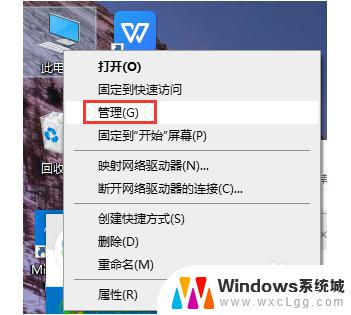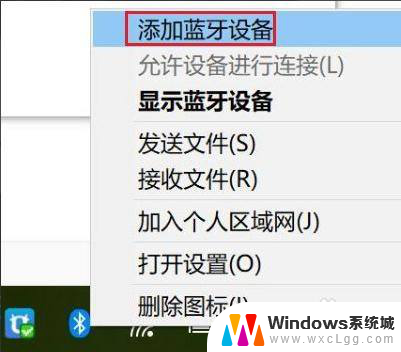xbox360游戏手柄怎么连接电脑 Win10连接XBOX360无线手柄教程
更新时间:2024-06-03 17:06:44作者:xtang
在现在这个时代,电脑已经成为了我们生活中不可或缺的一部分,而对于很多游戏玩家来说,连接Xbox360无线手柄到电脑上是一件非常有必要的事情。在Win10系统下,连接Xbox360无线手柄到电脑可以让玩家在电脑上更加方便地进行游戏操作,提升游戏体验。下面我们就来看一下如何在Win10系统下连接Xbox360无线手柄的教程。
步骤如下:
1.将xbox360无线手柄的适配器插入到电脑的usb接口上。
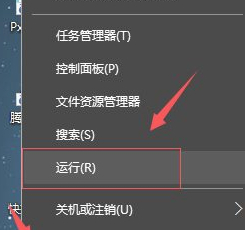
2.等待电脑自动搜索安装xbox360无线手柄的适配器的驱动程序,安装完成后,适配器上的指示灯会亮起。
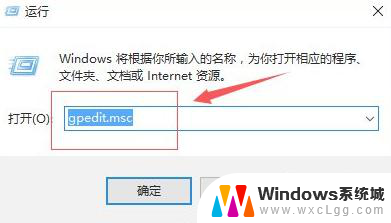
3.打开xbox360无线手柄上的电源,然后开启适配器上的开关。
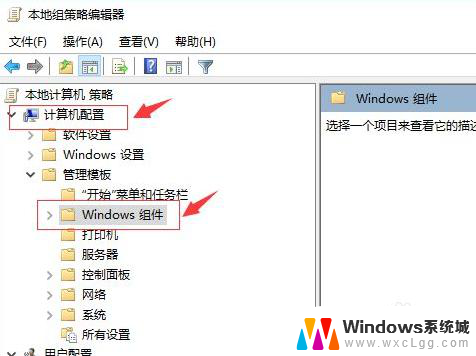
4.接着按xbox360无线手柄侧面的开关进行适配,等待指示灯闪烁变为常亮。xbox360无线手柄和适配器就连接好了。
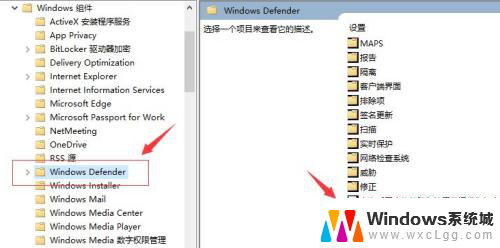
5.xbox360无线手柄的电量决定无线连接的信号强度。随时注意更换电池,保持充足的电量。
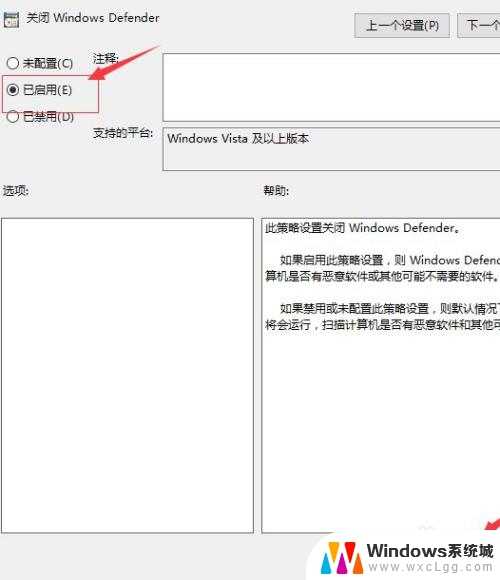
以上是如何将Xbox 360游戏手柄连接到电脑的全部内容,如果您遇到这种情况,请按照以上方法解决,希望这对大家有所帮助。